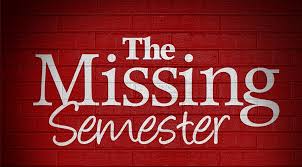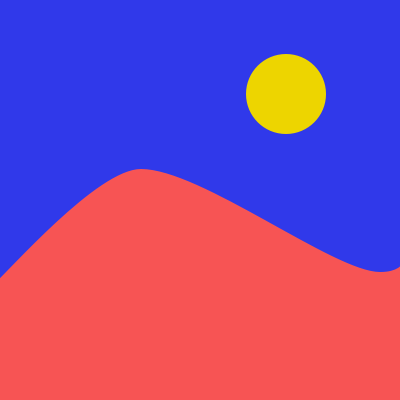수업 요약
[shell]
- shell에서도 파이썬 환경에서 코딩하듯이 변수 지정해서 출력이 가능하다.
- 다만, shell에서는 double quote(
") 와 single quote(') 의 구분이 명확하다.- double quote의 경우 변수의 값을 출력해준다. ex:
echo "value is $foo"⇒"value is bar" - single quote의 경우 변수도 string으로 인식해 그대로 출력해준다. ex :
echo "value is $foo"⇒"value is $foo"
- double quote의 경우 변수의 값을 출력해준다. ex:
[함수]
bash shell에 함수를 쓸 수 있다.
- 파이썬 언어 등의 함수에서 쓰는 argument 개념이 여기에도 있는데, argument를 여러개 받겠다는 argv 개념을 여기서
$1으로 쓰는 것 같다.
mcd () {
mkdir -p "$1"
cd "$1"
}source file이라고 터미널에 치면 해당 file을 내가 쓰고 있는 셸에서 실행시키고 로드 시키겠다 라는 뜻이다. 즉 터미널에서[mcd.sh](http://mcd.sh)파일에서 만든mcd함수를 쓸 수 있는 것이다.mcd test라고 입력하면 mcd 함수가 실행되는 것이고,test는 argument로 들어간다. 그 argument는$1에서 인식해서 함수를 실행시키는 것이다.$는0~9 까지 다양하고,$?도 쓰는 것 같다.
[기타1]
!!(bangbang)이라는 명령어도 있다.- 논리 연산자도 존재한다.
||은 OR,&&은 AND 개ㅐ념이다.
[기타2]
변수 안에 프로그램의 실행 결과를 담을 수도 있다. ex: foo=$(pwd)
pwd 는 현재 위치를 알려주는 프로그램인데 그 프로그램의 결과를 foo에 담는 의미이다.
[기타3]
$@ 는 모든 argument를 담는다. 프로그램 입장에선 얼마나 많은 argument가 담겨올진 모르기 때문에, 받아온 argument들을 반복문으로 처리해줄 수 있다.
[예시 스크립트]
#!/bin/bash
echo "Starting program at $(date)"
echo "Running program $0 with $# arguments with pid $$"
for file in "$@"; do
grep foobar "$file" > /dev/null 2> /dev/null # 2>는 output stream을 하나 더 들어서 redirecting error를 함.
if [[ "$?" -ne 0 ]]; then
echo "File $file does not have any folder, adding one"
echo "# foobar" >> "$file"
fi
done-ne는 not equal의 줄임말이다.
참고 : &1 라는걸 쓸 수도 있네.
*.sh 라는 걸 통해 globbing이라는 개념을 배웠다.
[convert 프로그램 실습]
convert 프로그램을 사용하면 이미지 처리가 가능하다.
convert image.{png,jpg} 라는 식으로 curly bracket 안에 인자를 한꺼번에 받아서 처리할 수 있다.
sudo apt install imagemagick-6.q16로 imagemagick 설치.- 혹은
sudo apt install imagemagick - imagemagick은 linux용 프로그램으로 convert를 사용할 수 있다.
- 혹은
[이미지 받아오기]
wget -qO test-image.jpg [https://c4.wallpaperflare.com/wallpaper/242/379/608/firecat-cat-fire-hd-wallpaper-preview.jpg](https://c4.wallpaperflare.com/wallpaper/242/379/608/firecat-cat-fire-hd-wallpaper-preview.jpg)으로 아무 이미지 받아오기- -q0 test-image.jpg는 저 링크 파일을 test-image로 바꾸겠다는 소리.
최종 명령어 : convert test-image.{jpg,png}
Convert, Resize and Alter Images Using the Linux Convert Command
[기타4]
touch ./project{1,2}/src/test/test/{1,2,3}.py → 한번에 여러개의 파일 만들 수 있음.
폴더 간 차이 알 수 있는 명령어
diff <(ls foo) <(ls bar)
[기타5]
문법체크해주는 shellcheck 라는 프로그램도 있음. 설치 필요.
man 보다 더 TMI 방출하는 tldr을 쓰자. but 설치 필요.
현재 디렉토리 안에 있는 특정 파일을 재귀적으로 다 찾아주는 명령어 = find
예시 : find . -name src -type d
.은 현재 디렉토리src는 찾으려는 이름d는 찾는 타입이 디렉토리. 파일은f
예시 : find . -name "*.tmp" -exec rm {} \;
- tmp 확장자 가진 파일 다 찾아서 rm 실행시켜라
- exec 커맨드의 정확한 의미:
- Execute command; true if 0 status is returned. All following arguments to find are taken to be arguments to the command until an argument consisting of
;is encountered. The string{}is replaced by the current file name being processed everywhere it occurs in the arguments to the command,.
- Execute command; true if 0 status is returned. All following arguments to find are taken to be arguments to the command until an argument consisting of
Linux shell, how to use the exec option in find with examples
[기타6]
locate missing
- 파일 시스템 내부에 있는 missing의 경로를 전부 다 찾아준다.
[기타7]
grep 에 대해 알아보자.
- grep은 입력으로 전달된 파일의 내용에서 특정 문자열을 찾고자할 때 사용하는 명령어입니다.
- 문자열이 같은지(equal)만을 검사하는 수준을 넘어, 훨씬 복잡하고 다양한 방식으로, 그리고 매우 효율적으로 문자열을 찾는 기능 또한 제공.
- 이는 grep이 파일의 문자열을 검색할 때, 단순 문자열 매칭이 아니라, 정규 표현식(Regular Expression)에 의한 패턴 매칭(Pattern Matching) 방식을 사용하기 때문입니다.
history 프로그램은 이때까지 쳤던 명령어 다 보여주는 프로그램
history substring search: 이때까지 실행시켰던 특정 명령어 다시 돌아가서 다시 실행시키는 프로그램 같음. 검색 필요.
[기타8]
cd 대신 쓸 수 있는 auto jump 라는 것도 있음.
연습문제
-
[
man ls]를 읽고 다음과 같은 방식으로 파일을 나열하는ls명령을 작성합니다.- 모든 파일 포함, 모든 숨겨진 파일 포함
- 사이즈는 사람이 읽을 수 있을 법한 형식으로 (e.g. 454M instead of 454279954)
- 최신순 파일 정렬
- 색상화 되어 출력
출력 예시는 아래와 같습니다.
-rw-r--r-- 1 user group 1.1M Jan 14 09:53 baz drwxr-xr-x 5 user group 160 Jan 14 09:53 . -rw-r--r-- 1 user group 514 Jan 14 06:42 bar -rw-r--r-- 1 user group 106M Jan 13 12:12 foo drwx------+ 47 user group 1.5K Jan 12 18:08 ..ls -alcht으로 1차 달성- a는 모든 파일, 숨겨진 파일 포함.
- l은 long listing format
- h는 사람이 읽을 수 있을법한 형식
- c와 t는 정렬에 필요한 아규먼트
- c: with -lt: sort by, and show, ctime (time of last modification of file status information); with -l:
show ctime and sort by name; otherwise: sort by ctime, newest first. - t : sort by modification time, newest first
- c: with -lt: sort by, and show, ctime (time of last modification of file status information); with -l:
--color=auto하면 컬러로 보여줌.
-
다음을 수행하는 bash 함수
marco및polo를 작성합니다.marco를 실행할 때마다 현재 작업 디렉토리가 어떤 방식으로 저장되어야합니다. 그러면polo를 실행할 때 어떤 디렉토리에 있든 상관없이polo가cd를 수행해서marco를 실행 한 디렉토리로 돌아갑니다. 디버깅을 쉽게하기 위해marco.sh파일에 코드를 작성하고source marco.sh를 실행하여 쉘에 정의를 (재)로드 할 수 있습니다.- 일단 marco 함수 만들기
- current working directory 경로 저장하기
- polo 함수 만들기
- cd 'marco에 저장한 디렉토리(절대경로로 해야할듯)'
# 파일 명 : marco.sh marco(){ cwd="$(pwd)" echo $cwd } polo(){ cd $cwd } - 일단 marco 함수 만들기
-
거의 실패하지 않는 명령이 있다고 가정 해보십시오. 그것을 디버그 하려고 출력을 캡처해야 하지만, 실패를 실행하는 데 시간이 오래 걸릴 수 있습니다. 실패 할 때까지 표준 출력 및 오류 스트림을 파일로 캡처하고 마지막에 앞의 모든 것을 출력하는 bash 스크립트를 작성하십시오. 스크립트가 실패하는 데 걸린 실행 횟수도 보고 할 수 있다면 보너스 포인트입니다.
#!/usr/bin/env bash test(){ for num in "$@"; do echo "$num" >> test.txt n=$(($num % 100)) if [[ $n -eq 0 ]]; then echo "fail result: $n" 2>> test.txt break fi done cat ./test.txt }[풀이]
-
거의 실패하지 않는 명령을 만들기 어려워서, 비정상적인 명령어 argument가 들어오면(숫자를 받아야하는데, 문자를 받는다거나) 실패한다고 간주해서 처리하는 코드를 짰다.
-
표준 출력 및 오류 스트림을 capture to file로 하기 위해
1>과2>를 test.txt로 보낸다. -
마지막에 앞의 모든 것을 출력 : cat으로 출력하기
-
-
강의에서 다루었듯이
find의-exec는 검색하는 파일에 대한 작업을 수행하는데 매우 강력합니다. 그러나 zip 파일을 만드는 것과 같이 모든 파일로 작업을 수행하려면 어떻게해야합니까? 지금까지 본 것처럼 명령은 인수와 STDIN 모두에서 입력을받습니다. 명령을 파이핑 할 때 STDOUT을 STDIN에 연결하지만 ‘tar’와 같은 일부 명령은 인수에서 입력을받습니다.이러한 문제를 해결하기 위해 STDIN을 인수로 사용하여 명령을 실행하는 [
xargs] 명령이 있습니다. 예를 들어ls | xargs rm은 현재 디렉토리의 파일을 삭제합니다.당신의 임무는 폴더에서 모든 HTML 파일을 재귀적으로 찾아서 zip 파일을 만드는 명령을 작성하는 것입니다. 파일에 공백이 있어도 명령은 작동되어야 합니다. (hint: check
-dflag forxargs)If you’re on macOS, note that the default BSD find is different from the one included in GNU coreutils. You can use -print0 on find and the -0 flag on xargs. As a macOS user, you should be aware that command-line utilities shipped with macOS may differ from the GNU counterparts; you can install the GNU versions if you like by using brew.
문제 쪼개기
- 폴더의 모든 HTML 파일을 재귀적으로 찾기
- find로 HTML 파일을 찾고
find /folder -name "*.html" -type f | xargs -0
- zip 파일 만들기
- xargs를 이용해 find의 stdout을 zip으로 만들기
find /folder -name "*.html" -type f | xargs -0 zip myzip.zip- xargs -d 를 쓰라고 한다. (delimiter = 데이터의 시작과 끝을 나타내는 문자)
value1 value2 value3- 이렇게 있으면 delimiter는 공백(space)라고 볼 수 있다.
- By default, the delimiter of xargs is newline/space character. But you can change the delimiter character with the -d or –delimiter option of xargs.
- gzip 프로그램을 써보자.
- 예문 :
gzip -9 {{file.ext}} - 숫자는 compression level. 1=Fastest (Worst), 9=Slowest (Best), Default level is 6:
- 예문 :
- 파일에 공백이 있어도 명령 작동하기
- xargs -0 option도 공백 처리 해주는 건데 이건 mac os에서 가능.
- linux에선
xargs -d '\n'를 써보자.
최종 명령어 :
find . -name "*.html" -type f | xargs -d '\n' gzip -9 - 폴더의 모든 HTML 파일을 재귀적으로 찾기
-
(고급) 명령 또는 스크립트를 작성하여 디렉토리에서 가장 최근에 수정 된 파일을 재귀적으로 찾으시오. 그리고 모든 파일을 최신순으로 나열 할 수 있습니까?
find와 ls를 같이 쓰면 될 것 같다.
최종 명령어 :
find $1 -type f -print0 | xargs -0 stat --format '%Y :%y %n' | sort -nr | cut -d: -f2- | head
명령어 구문 해석해보기
-
find $1 : find에서 받는 기준($1)을, 뒤에 나오는
xargs ~~로 받겠다. -
stat : 파일 정보를 보여주기
-c --format=FORMAT
뜻 : use the specified FORMAT instead of the default; output a newline after each use of FORMAT%Y: time of last data modification, seconds since Epoch(타임스탬프인듯)%y: time of last data modification, human-readable%n: file name
-
sort: 파일 정렬하기
-n: 숫자로 정렬하기
-r: 정렬 반대로하기(기본이 오름차순인듯) -
cut: 파일에서 필드(데이터)를 뽑아내기
--d구분자 : 필드를 구분하는 문자를 지정한다. 디폴트는 탭 문자다.-f구분자 : 잘라낼 필드(데이터) 정하기-f2-라는건, delimiter로 구분 이후 범위를 "2번째 필드부터 끝까지"로 하겠다.- 여기서는
'%Y :%y %n'으로 데이터가 나오니까-d:로 나누면%Y | %y %n으로 나눠질거고f2가 적용되었으니%y부터 까지 데이터를 뽑아내겠다. 라는 의미이다.
-
head: 파일의 첫번째라인을 뽑아내겠다.